excel怎么打印
1. 打印区域设置 - 选中需要打印的数据范围 - 点击【页面布局】→【打印区域】→【设置打印区域】 - 如需取消:同路径选择【清除打印区域】
2. 页面设置 - 纸张方向:在【页面布局】选项卡调整纵向/横向 - 缩放比例:建议选择【调整为1页宽1页高】避免分页 - 页边距:通过【页面设置】→【页边距】自定义或选择预设
3. 打印标题行 - 点击【页面布局】→【打印标题】 - 在"顶端标题行"选择需要重复的标题行 - 支持多行选择(如$1:$2表示重复1-2行)
4. 网格线与标题打印 - 勾选【页面布局】→【工作表选项】中的"打印"下的网格线 - 标题打印需在【页面设置】→【工作表】中设置
5. 打印预览调整 - 快捷键Ctrl+P进入打印预览 - 拖动蓝色分页线调整内容分布 - 检查页眉页脚设置(支持自定义文字/页码)
6. 特殊打印技巧 - 单色打印:在【页面设置】→【工作表】勾选"单色打印" - 错误值显示:可设置为显示为空白或"--" - 打印顺序:设置"先列后行"或"先行后列"
7. 保存打印设置 - 通过【文件】→【另存为】选择"Excel模板(*.xltx)"格式 - 下次新建文档时可直接调用模板
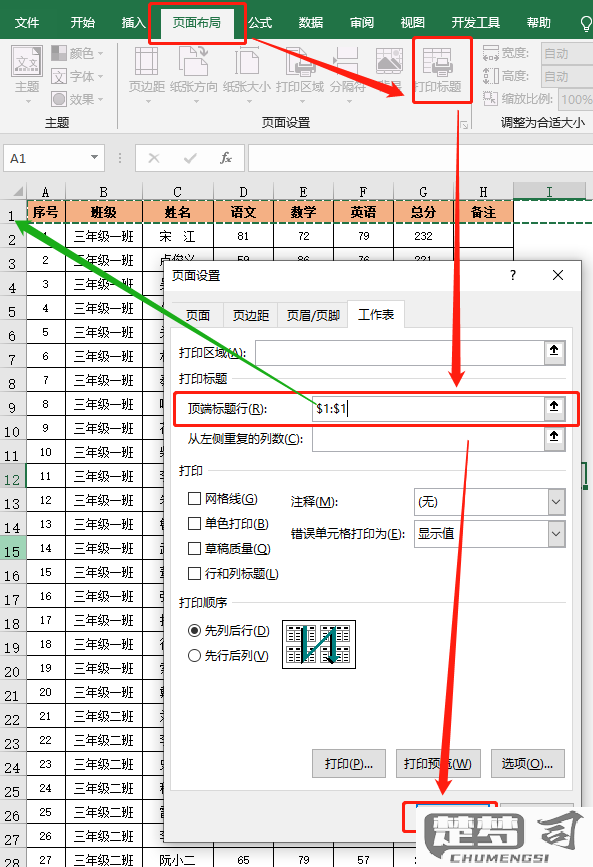
常见问题处理 - 内容被截断:检查缩放比例或调整列宽 - 多页显示混乱:设置打印区域或调整分页符 - 页数过多:考虑使用【页面布局】→【调整为】功能
excel怎么打印整个工作表?
- 打开需要打印的Excel文件,确保工作表内容已编辑完成
- 点击顶部菜单栏的"文件"选项
- 在左侧菜单中选择"打印",或直接使用快捷键Ctrl+P
- 在打印设置界面找到"设置"区域
- 点击"打印活动工作表"下拉菜单
- 选择"打印整个工作簿"选项
- 在右侧预览窗格检查所有页面内容是否完整显示
- 如需调整页面方向,点击"纵向"或"横向"按钮
- 确认打印机选择正确
- 点击顶部"打印"按钮开始打印
额外提示: - 打印前建议使用"页面布局"视图检查分页情况 - 可通过"页面设置"调整页边距确保内容完整 - 大量数据打印时建议先打印1页测试效果 - 使用"缩放"功能可调整内容适应纸张大小
excel怎么打印选中的区域?
在Excel中打印选定区域的操作步骤:
选中需要打印的区域 - 用鼠标左键拖动选择单元格范围 - 或按住Shift键配合方向键选择
设置打印区域 - 点击顶部菜单栏的"页面布局"选项卡 - 在"页面设置"组中找到"打印区域" - 选择"设置打印区域"
打印预览检查 - 按下Ctrl+P进入打印预览 - 确认预览界面只显示选中的区域 - 检查分页符位置是否合适
调整打印设置(可选) - 在"页面布局"中调整页边距 - 设置缩放比例使内容适应页面 - 选择横向/纵向打印方向
执行打印 - 确认打印机选择正确 - 设置打印份数 - 点击"打印"按钮
注意事项: - 打印区域会随文件保存,下次打开仍有效 - 要取消打印区域,选择"清除打印区域" - 打印前建议先预览,避免浪费纸张 - 对于大型区域,可设置"打印标题"重复表头
excel怎么设置打印区域?
在Excel中设置打印区域的操作步骤如下:
打开需要打印的Excel文件,选中要打印的数据区域(用鼠标拖选单元格范围)
点击顶部菜单栏的【页面布局】选项卡
在【页面设置】功能组中找到【打印区域】按钮
点击【打印区域】下拉箭头,选择【设置打印区域】
设置完成后,选中的区域会被虚线框标记
补充说明: - 要取消打印区域:同样位置选择【取消打印区域】 - 要添加打印区域:先选中新区域,然后选择【添加到打印区域】 - 打印预览快捷键:Ctrl+P 或 Ctrl+F2 - 打印区域设置会随文件保存
高级技巧: - 可以设置多个不连续区域:按住Ctrl键选择多个区域后设置 - 通过【页面设置】对话框可进一步调整页边距、缩放比例等 - 在【视图】-【分页预览】模式下可以直接拖动蓝色边框调整打印区域
